Le but de ce rapport est de montrer comment, dans le reporting, ajouter une image provenant de la base de données.
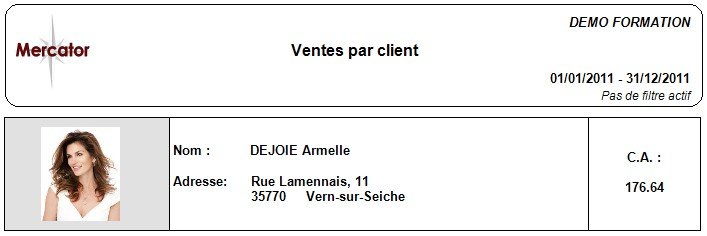
Première possibilité : seul le nom de l'image (sans chemin d'accès) est stocké
Pour générer ce rapport, il faut :
- Ouvrir le signalétique clients
- Via "Outils / Paramétrage documents / Clients", créer un nouveau rapport (ou partir d'un rapport existant)
- Dans "Modifier modèle", insérer l'objet "Images" et cliquer sur le bouton
 de la fenêtre des propriétés.
de la fenêtre des propriétés. - Dans la liste d'évènements, double-cliquer sur l'évènement BeforePrint : une fenêtre pré-remplie s'ouvre pour ajouter le code nécessaire.
Dans notre cas, voici le code ajouté : Picture2.ImageLocation = (( String )Report.GetParameterValue( "REP_DATA" )) + @"\bmp\" + (( String )Report.GetColumnValue( "CliRep.PhotoClient" ));
- Picture2 : représente le nom de l'objet image ajouté.
- (( String )Report.GetParameterValue( "REP_DATA" )) : est obtenu ajoutant le paramètre "REP_DATA" (de la fenêtre des données) via "Drag & Drop".
- @"\bmp\" : représente le sous-répertoire dans lequel les photos sont stockées.
- (( String )Report.GetColumnValue( "CliRep.PhotoClient" )) : : est obtenu ajoutant le champ "PhotoClient" de CliRep (de la fenêtre des données) via "Drag & Drop".
Deuxième possibilité : l'image est sauvée au format SQL de type "Image"
Pour générer ce rapport, il faut :
- Ouvrir le signalétique clients
- Via "Outils / Paramétrage documents / Clients", créer un nouveau rapport (ou partir d'un rapport existant)
- Dans "Modifier modèle", insérer l'objet "Images" et compléter la propriété DataColumn avec le nom du champ SQL qui contient l'image.
Un exemple de rapport (fichier statx) est fourni dans le fichier zip ci-joint.
A télécharger :
0000001987.zip (225 Kb - 09/11/2011)